Windows11怎么修复浏览器数据,找到“隐私和安全”或“高级设置”选项,然后选择“清除浏览数据”或“清除浏览器历史记录”。选择您要清除的内容,例如缓存、cookies等,然后单击“清除数据”按钮。重新启动浏览器并查看问题是否解决。
如何修复浏览器数据
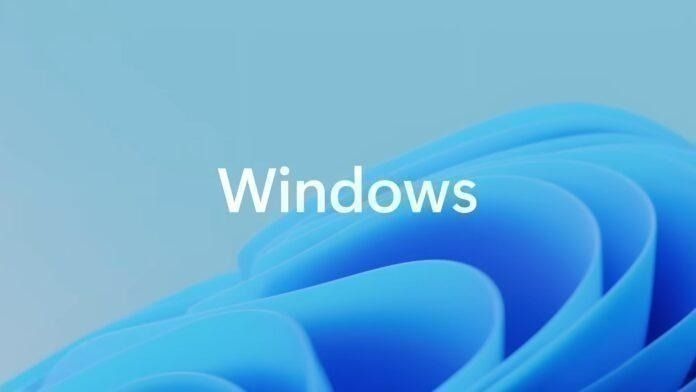
如果您的浏览器数据出现问题,例如网页加载失败、书签同步失败、历史记录丢失等,您可以尝试以下方法修复:
方法一:清除浏览器缓存和cookie
1. 打开浏览器并从菜单中选择“设置”或“选项”。
2. 找到“隐私和安全”或“高级设置”选项,然后选择“清除浏览数据”或“清除浏览器历史记录”。
3. 选择您要清除的内容,例如缓存、Cookie 等,然后单击“清除数据”按钮。
4. 重新启动浏览器,查看问题是否解决。
方法2:重置浏览器设置
1. 打开浏览器并从菜单中选择“设置”或“选项”。
2.找到“高级选项”或“开发者选项”,然后选择“重置设置”或“恢复默认值”。
3. 确认操作并等待浏览器完成重置。
4. 重新启动浏览器,查看问题是否解决。
方法三:卸载并重新安装浏览器
1. 在Windows 11中找到“控制面板”,然后选择“卸载程序”或“添加/删除程序”。
2.找到浏览器,例如Google Chrome、Microsoft Edge等,然后选择“卸载”。
3. 下载并重新安装最新版本的浏览器。
4. 启动浏览器并查看问题是否解决。
大多数浏览器数据问题都可以通过上述方法解决。如果问题仍然存在,建议联系浏览器官方支持团队寻求帮助。
Windows11怎么修复浏览器数据,以上就是本文为您收集整理的Windows11怎么修复浏览器数据最新内容,希望能帮到您!更多相关内容欢迎关注。








